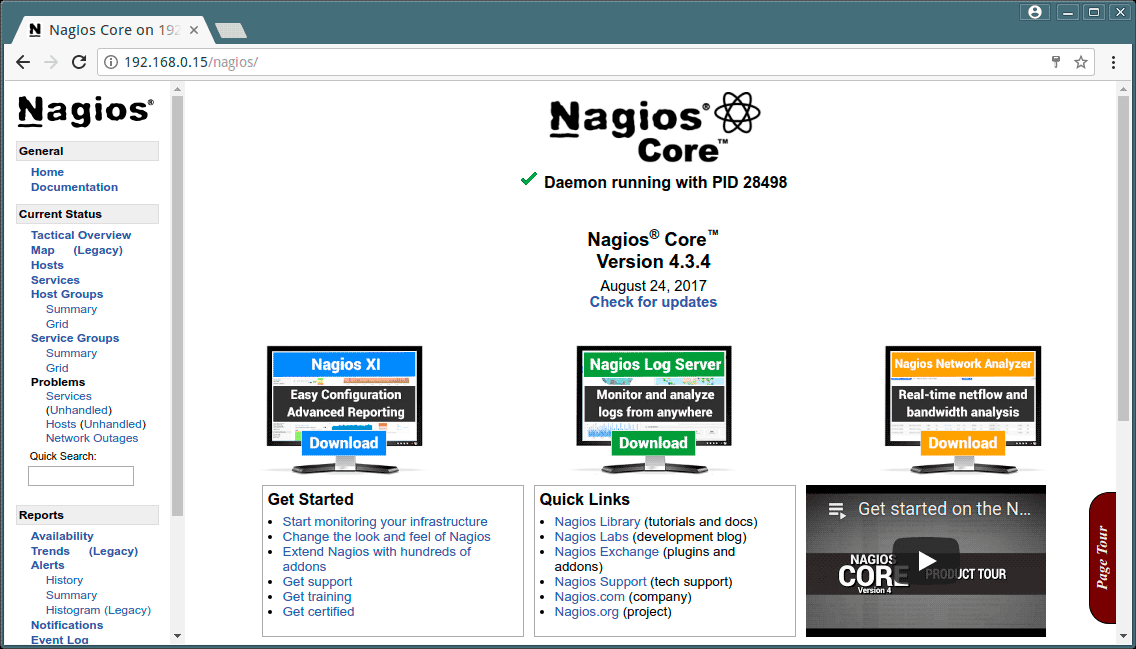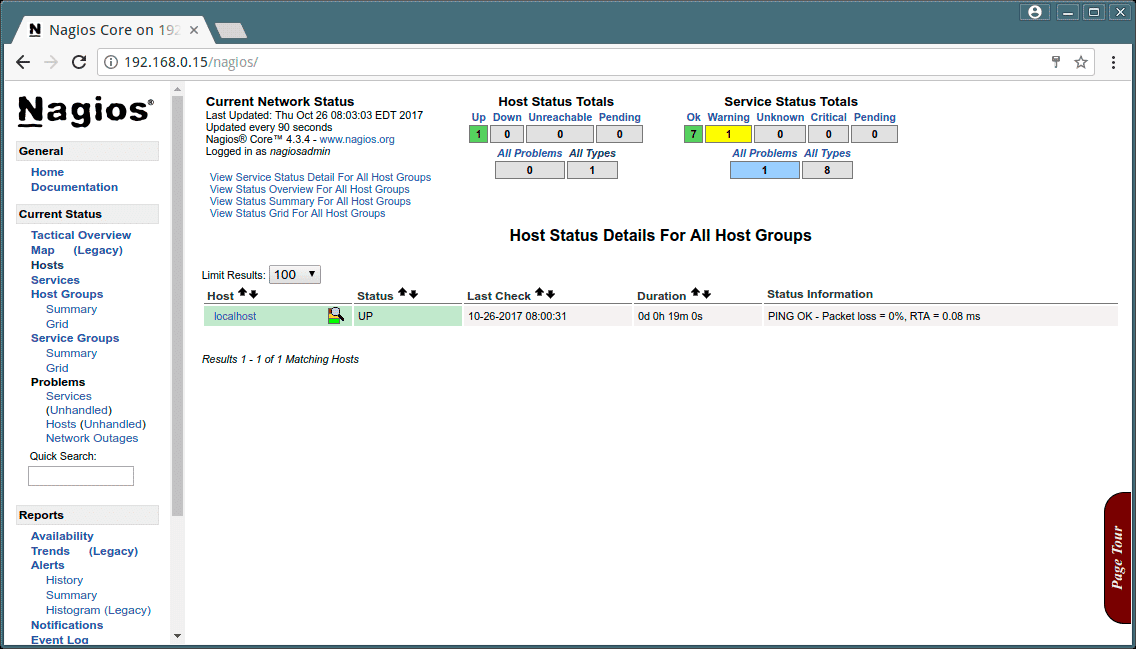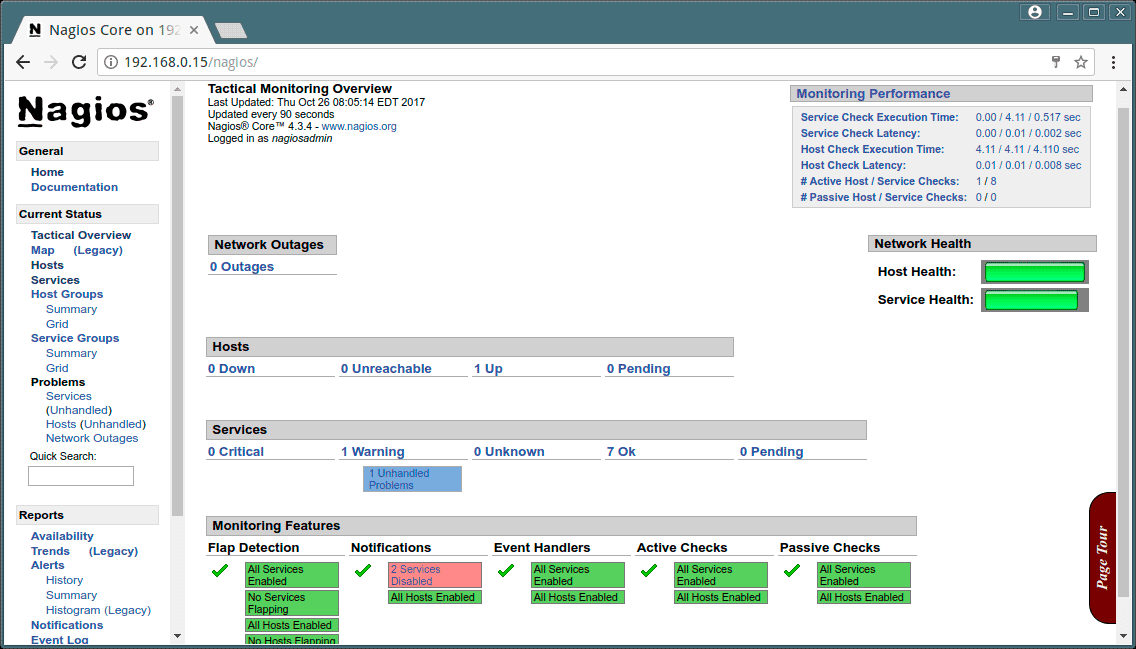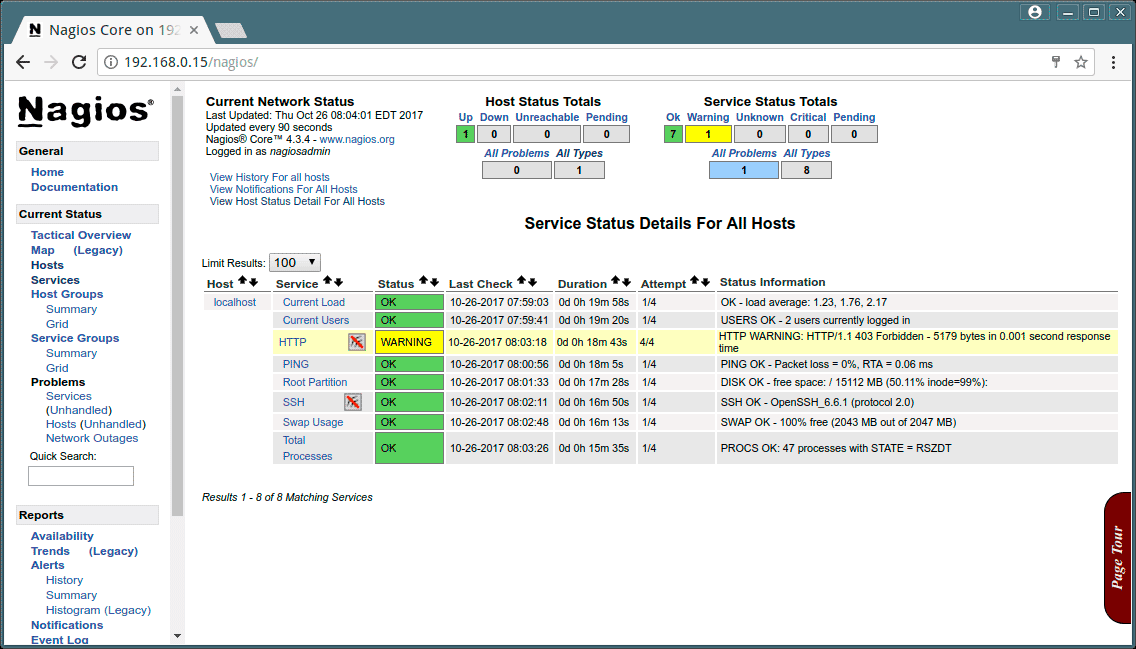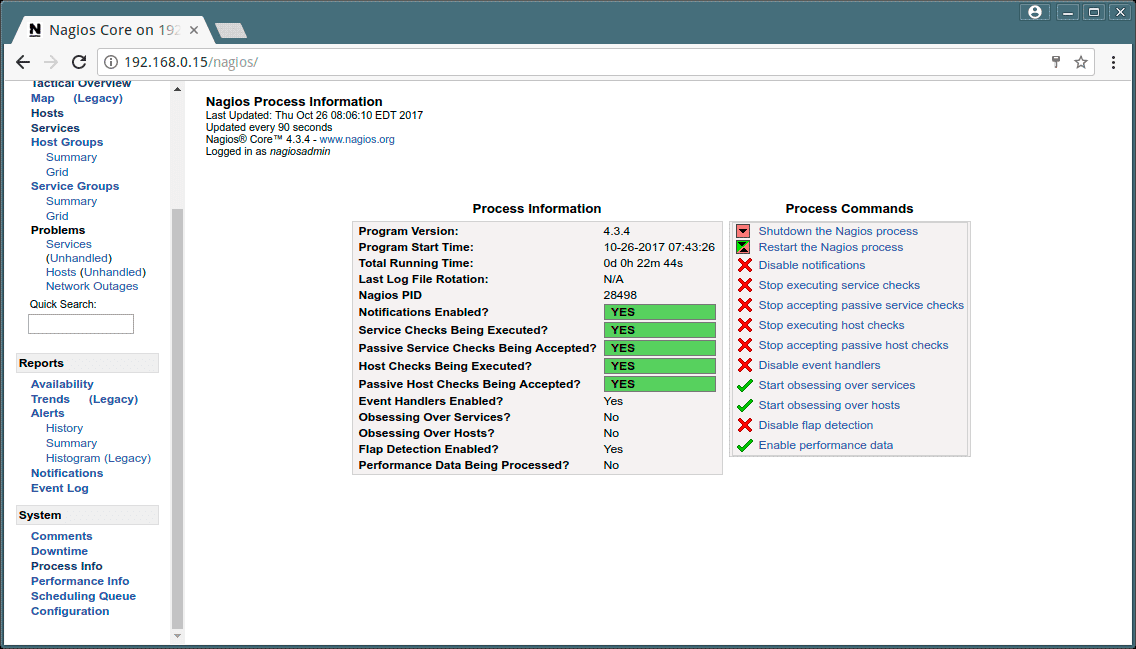Сегодня поговорим про установку Nagios на RHEL. Nagios — это удивительный Open Source инструмент, который предоставляет вам удобную среду для мониторинга, чтобы всегда следить за всеми вашими машинами/сетями независимо от того, находитесь ли вы в своем центре обработки данных или в какой-то небольшой лабораторной среде.
С Nagios вы можете удаленно контролировать удаленные хосты и их службы из одного окна. Nagios показывает предупреждения и указывает, что на ваших серверах что-то не так, что в конечном итоге помогает нам обнаружить некоторые проблемы до их возникновения. Это помогает сократить время простоя и потери от простоя бизнеса.
Читайте также:
- Как добавить Linux-хост на сервер мониторинга Nagios с помощью NRPE-плагина?
- Как добавить Windows Host на сервер мониторинга Nagios?
Недавно Nagios выпустила версию Nagios Core 4.3.4 и стабильную версию плагинов Nagios 2.2.1.
В этой статье вы найдете инструкции по установке Nagios Core 4.3.4 из источника tar-архив на RHEL 7.x/6.x/5.x, CentOS 7.x/6.x/5.x и Fedora 26-20.
Через 30 минут вы уже будете следить за своей локальной машиной, без какой-либо дополнительной процедуры установки, только базовая установка, которая будет работать на большинстве современных серверов Linux!!!
Обратите внимание: инструкции по установке, показанные здесь, написаны на основе дистрибутива CentOS 7.2 Linux.
Установка Nagios 4.3.4 и Nagios Plugin 2.2.1
Если вы будете правильно следовать этим инструкциям, вы получите следующее:
- Nagios и его плагины будут установлены в каталоге /usr/local/nagios.
- Nagios на RHEL будет настроен для мониторинга служб вашего локального компьютера (использование диска, загрузка процессора, текущие пользователи, общее количество процессов и т.д.).
- Веб-интерфейс Nagios будет доступен по адресу http://localhost/nagios
Шаг 1: Установка необходимых зависимостей
Перед установкой Nagios 4.3.4 нам необходимо установить Apache, PHP и некоторые библиотеки, такие как gcc, glibc, glibc-common, GD-библиотеки и библиотеки разработчика. Для этого мы можем использовать установщик пакетов по умолчанию yum:
Шаг 2. Создание пользователя и группы Nagios на RHEL.
Создайте новую учетную запись пользователя nagios и nagcmd и установите пароль:
Затем добавьте пользователя nagios и пользователя apache в группу nagcmd:
Шаг 3: Загрузите Nagios Core 4.3.4 и Nagios Plugin 2.2.1
Создайте каталог для установки Nagios и всех его будущих загрузок:
Теперь загрузите последние плагины Nagios Core 4.3.4 и Nagios 2.2.1 с помощью команды wget:
Шаг 4: Извлеките Nagios Core и его плагины
Нам нужно извлечь загруженный пакет с помощью команды tar, как показано ниже:
Когда вы извлечете эти tarball, в этом каталоге появятся две новые папки:
Настройка Nagios Core
Сначала мы сконфигурируем Nagios Core, для этого нам нужно перейти в каталог Nagios на RHEL и запустить файл конфигурации, и если все будет хорошо, он покажет вам такой результат как в примере вывода представленном ниже.
Пример вывода:
После настройки нам необходимо скомпилировать и установить все бинарные файлы с помощью make all и make install, эти команды установят все необходимые библиотеки на вашем компьютере, и мы сможем продолжить работу:
Пример вывода:
Следующая команда установит скрипты init для Nagios:
Чтобы заставить nagios работать прямо из командной строки, нам нужно установить command-mode:
Затем, запустите следующую команду, для установки образцов файлов nagios:
[bahs][root@tecmint nagios-4.3.4 ]# make install-config[/bash]
Пример вывода:
Шаг 5: Настройка конфигурации Nagios на RHEL
Откройте файл «contacts.cfg» используя любой ваш любимый редактора и установите адрес электронной почты, связанный с контактом nagiosadmin, для получение уведомлений по электронной почте:
Образец вывода:
Шаг 6: Установка и настройка веб-интерфейса для Nagios
Мы выполнили всю конфигурацию в бэкэнде, теперь мы настроим веб-интерфейс для Nagios на RHEL. Следующая команда настроит веб-интерфейс для Nagios, и будет создан пользователь веб-администратор («nagiosadmin»):
На этом этапе мы создадим пароль для «nagiosadmin». После выполнения этой команды дважды укажите пароль и сохраните его, потому что этот пароль будет использоваться при входе в веб-интерфейс Nagios:
Перезапустите Apache, чтобы новые настройки вступили в силу.
Шаг 7: Скомпилируйте и установите плагин Nagios
Мы загрузили плагины nagios в /root/nagios, перейдите туда и выполните настройки указные ниже:
Шаг 8. Проверка файлов конфигурации Nagios.
Теперь мы выполнили всю необходимую конфигурацию Nagios. И настало время, чтобы проверить его работу. Если все пойдет гладко, вы получите вывод аналогичный выводу показанному ниже.
Образец вывода:
Шаг 9: Добавьте службы Nagios к запуску системы
Чтобы заставить Nagios работать после перезагрузки, нам нужно добавить nagios и httpd к запуску системы с помощью команд chkconfig и systemctl.
На RHEL / CentOS 6/5 и Fedora
На RHEL / CentOS 7 и Fedora 19-26
Перезапустите Nagios, чтобы новые настройки вступили в силу.
Шаг 10: Войдите в веб-интерфейс Nagios
Ваш nagios готов к работе, пожалуйста, откройте его в своем браузере с помощью «http://Your-server-IP-address/nagios» или «http://FQDN/nagios» и укажите имя пользователя «nagiosadmin» и пароль.
Панель управления Nagios Web
Просмотр хоста
Обзор Nagios
Просмотр служб
Просмотр процессов
Поздравляем! Вы успешно установили и настроили Nagios и его плагины!
Обновление Nagios 3.x до Nagios 4.3.4
Если вы уже используете более старую версию Nagios, вы можете обновить её в любое время. Для этого вам просто нужно загрузить последний tar-архив и настроить его, как показано ниже:
В наших будущих статьях мы покажем вам, как добавить хосты Linux и Windows на сервер мониторинга Nagios.
Читайте также:
- Как добавить Linux-хост на сервер мониторинга Nagios с помощью NRPE-плагина?
- Как добавить Windows Host на сервер мониторинга Nagios?
Спасибо за уделенное время на прочтение статьи!
Если возникли вопросы, задавайте их в комментариях.
Подписывайтесь на обновления нашего блога и оставайтесь в курсе новостей мира инфокоммуникаций!
Чтобы знать больше и выделяться знаниями среди толпы IT-шников, записывайтесь на курсы Cisco, курсы по кибербезопасности, полный курс по кибербезопасности, курсы DevNet (программируемые сети) от Академии Cisco, курсы Linux от Linux Professional Institute на платформе SEDICOMM University (Университет СЭДИКОММ).
Курсы Cisco, Linux, кибербезопасность, DevOps / DevNet, Python с трудоустройством!
- Поможем стать экспертом по сетевой инженерии, кибербезопасности, программируемым сетям и системам и получить международные сертификаты Cisco, Linux LPI, Python Institute.
- Предлагаем проверенную программу с лучшими учебниками от экспертов из Cisco Networking Academy, Linux Professional Institute и Python Institute, помощь сертифицированных инструкторов и личного куратора.
- Поможем с трудоустройством и стартом карьеры в сфере IT — 100% наших выпускников трудоустраиваются.
- Проведем вечерние онлайн-лекции на нашей платформе.
- Согласуем с вами удобное время для практик.
- Если хотите индивидуальный график — обсудим и реализуем.
- Личный куратор будет на связи, чтобы ответить на вопросы, проконсультировать и мотивировать придерживаться сроков сдачи экзаменов.
- Всем, кто боится потерять мотивацию и не закончить обучение, предложим общение с профессиональным коучем.
- отредактировать или создать с нуля резюме;
- подготовиться к техническим интервью;
- подготовиться к конкурсу на понравившуюся вакансию;
- устроиться на работу в Cisco по специальной программе. Наши студенты, которые уже работают там: жмите на #НашиВCisco Вконтакте, #НашиВCisco Facebook.